Inserimento di testo nell'area di disegno
Per inserire un testo nell'area di disegno, procedere come segue:
Viene visualizzata la finestra pop-up Testo.
-
Scegliere il font da utilizzare dal menu Font.
-
Scegliere lo spessore, lo stile e le dimensioni dai menu appropriati.
Le opzioni dei menu Spessore, Stile e Dimensioni dipendono dal font selezionato. Per alcuni font è possibile selezionare varie dimensioni, mentre per altri è disponibile solo la dimensione di default.
-
Nel campo Testo, inserire il testo desiderato.
-
Per inserire il testo digitato, spostare il puntatore nel punto prescelto dell'area di disegno e premere SELEZIONA.
Viene visualizzato un rettangolo che indica le dimensioni del testo che verrà inserito, come si può vedere nell'esempio della figura Figura 15-6. Prima di rilasciare SELEZIONA è possibile spostare questo rettangolo in qualsiasi punto dell'area di disegno.
Figura 15-6 Aggiunta di testo all'icona
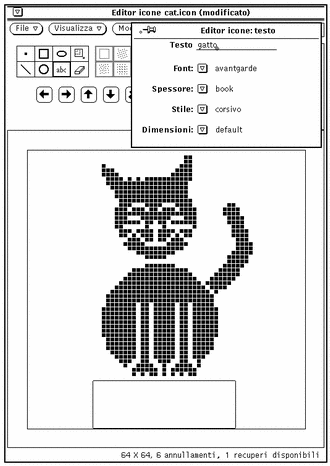
-
Trascinare il puntatore per posizionare correttamente il rettangolo, quindi rilasciare SELEZIONA.
Il testo viene immesso nell'area di disegno, come si può vedere nella figura Figura 15-7.
Figura 15-7 Il testo è stato aggiunto all'icona
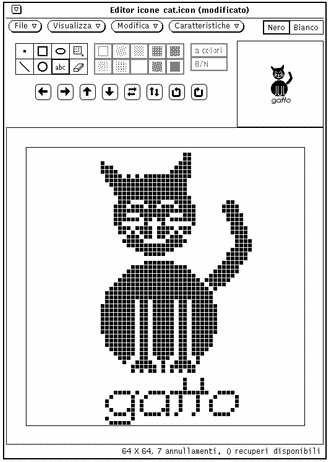
Il testo inserito può essere modificato come qualsiasi altra parte dell'immagine:
-
Scegliere Area (il rettangolo compreso in un altro rettangolo) per definire una zona rettangolare dell'area di disegno che è possibile spostare, capovolgere o ruotare facendo clic con SELEZIONA su uno dei pulsanti di spostamento.
-
- © 2010, Oracle Corporation and/or its affiliates
